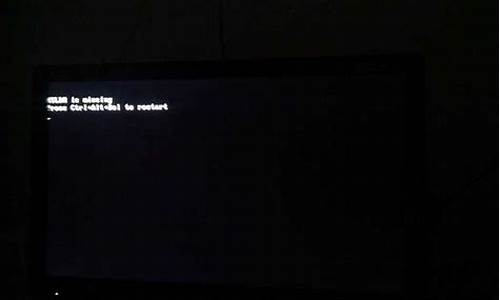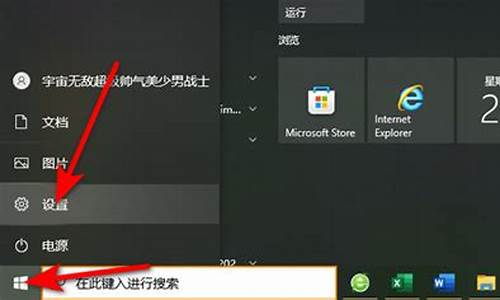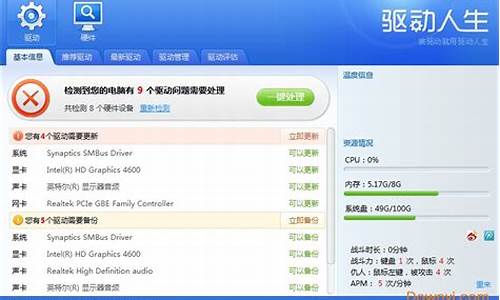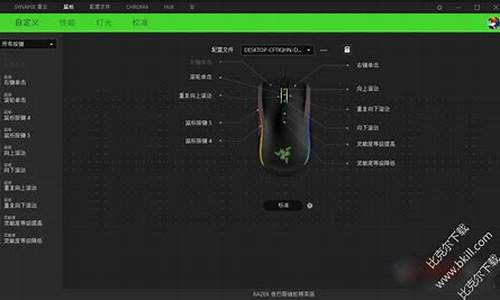window8如何一键还原_w8系统电脑如何一键还原
1.联想电脑更新系统更新到百分之四的时候就不动了 window8更新window10的
2.window8系统怎么重装window8重装系统教程

如果系统隐藏分区没有被破坏,是可以恢复到原来的win8系统的。
笔记本一键恢复系统可以按照以下方法:
1.在关机的情况下,按电源开关键旁边的小键(像个转弯的箭头的),这时就会进入一键恢复的系统, 耐心等候一会。
2.进入了一键恢复的操作界面,就会看到两个选项恢复出厂备份和恢复用户备份,一般选择恢复出厂备份,然后按照提示一步一步进行,就可以恢复到正常的系统。
注意事项:在还原的过程中,笔记本电池电量要充足或是在连接充电器的情况下进行。
联想电脑更新系统更新到百分之四的时候就不动了 window8更新window10的
您好!
一,如果是恢复BIOS。开机按F2进入BIOS,按F9恢复默认
二,
系统恢复出厂设置:
1,window7系统,只有预装正版的window7系统,可以支持开机按F9恢复出厂设置;
2,window8系统;如果是预装的正版window8系统,也是支持开机按F9恢复的。另外,window8系统支持在系统中进行初始化操作。设置-更改其他电脑设置-常规-删除所有内容并重新安装windows系统。需要提前备份资料。
希望以上信息能够对您有所帮助!若以上回复还是没有帮助到您,您可以继续追问或联系华硕服务热线400,600-6655咨询!谢谢!
window8系统怎么重装window8重装系统教程
那要看你是否安装了一键还原,如果没用安装不能还原的 系统还原时要提前安装的。如果安装过系统还原。那么在开机的时候按F8 F9 或F12 每个电脑的按键不一样。你自己试试就会看到一键还原
window8系统怎么重装?虽然window8是比较新的系统,但是也会出现一些问题,操作系统出现问题也不是什么新鲜事,遇到系统问题就要重装系统,重装系统方法有很多,其中比较流行的方法是使用U盘。由于自带window8系统的电脑默认是uefi模式,这边以uefiU盘重装window8为例,跟大家介绍window8重装系统方法。
重装须知:
1、uefi重装window8需要主板支持UEFI模式,而且系统必须是window864位系统,如果电脑不支持uefi,就用Legacy方式重装
2、如果window8之前是legacy启动模式,就用传统的legacy模式重装,不需要改BIOS和硬盘分区表,具体方法查看相关教程
相关教程:
怎么看主板是否支持UEFI模式
uefigpt启动模式安装win8原版系统步骤
大白菜u盘装系统教程win8(Legacy模式安装)
进bios设置硬盘ahci模式方法
一、重装准备
1、支持UEFI启动的电脑,8G容量U盘
2、系统镜像下载:萝卜家园ghostwin8.164位纯净专业版V2018.07
3、uefi启动u盘:大白菜uefi启动盘制作方法
二、启动设置
电脑设置UEFI启动的方法
U盘装系统启动热键大全(不同品牌电脑)
如果你的BIOS里有这些选项请设置如下:
SecureBoot设置为Disabled禁用安全启动,这个最重要
OSOptimized设置为Others或Disabled系统类型设置
CSM(CompatibilitySupportModule)Support设置为Yes或Enabled
UEFI/LegacyBoot选项选择成Both
UEFI/LegacyBootPriority选择成UEFIFirst
三、window8重装系统步骤如下
1、制作好大白菜uefiU盘启动盘之后,将window8系统iso镜像直接复制到U盘gho目录下;
2、在uefi电脑上插入U盘,启动之后不停按F12或F11或Esc等快捷键,在弹出的启动项选择框中,选择识别到的U盘选项,如果有带UEFI的启动项,要选择uefi的项,回车从uefi引导启动,不是这些快捷键的电脑,参考第二点启动设置教程;
3、由于制作方式不同,有些uefipe启动盘会直接进入pe系统,有些会先显示这个主界面,如果进入这个界面,选择02回车运行win8PEx64;
4、进入pe系统之后,如果不需要重新分区,直接执行第7步,如果需要重新分区,双击桌面上的DG分区工具,右键选择硬盘,点击快速分区;
5、分区表类型选择GUID,也就是GPT,然后设置分区数目,设置系统盘的大小,一般50G以上,固态硬盘还需勾选对齐分区到此扇区,扇区2048即可4k对齐,确定;
6、之后执行硬盘分区以及格式化过程,分区之后如图所示,gpt分区表会有ESP、MSR两个额外分区;
7、接着双击打开大白菜PE一键装机,GHOWIMISO映像路径选择win8x64iso文件,然后点击下拉框,工具会自动提取win8.gho文件,选择win8.gho文件;
8、接着选择还原分区,选择win8系统安装位置,一般是C盘,pe下盘符可能错乱,需要注意选择,如果不是显示C盘,根据卷标系统或硬盘大小来选择,点击确定;
9、弹出这个对话框,勾选这些项,如果是usb3.0,可以勾选注入驱动,点击确定;
10、转到这个界面,执行window8系统安装到C盘的过程,等待进度条执行完成;
11、操作完成后,会提示电脑即将重启,点击是重启,此时拔出U盘,会自动进入这个界面,继续执行window8系统的重装和系统配置过程;
12、重装过程需要5-10分钟,在启动进入window8桌面之后,window8系统重装过程结束。
以上就是window8系统怎么重装的方法,如果你需要重装window8系统,可以按照上面的步骤使用U盘来重装。
声明:本站所有文章资源内容,如无特殊说明或标注,均为采集网络资源。如若本站内容侵犯了原著者的合法权益,可联系本站删除。